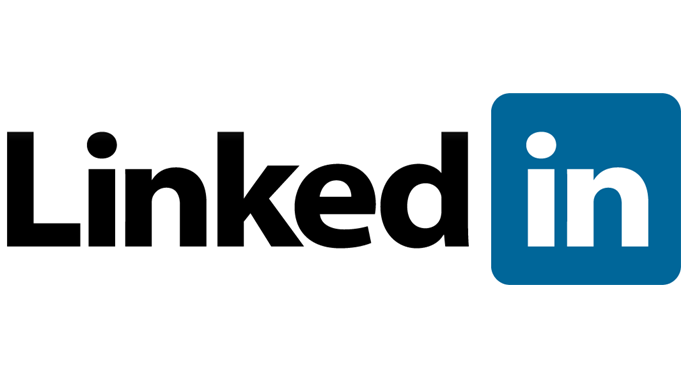Waruna Manjula H.W.
SriLanka
Software Engineer & Web Developer
www.SriSoft.lk |
||||||||||||||||||||||||||
Mobile: 077 94 75 257
Email: warunamanjula@gmail.com |
||||||||||||||||||||||||||
|
||||||||||||||||||||||||||
| ||||||||||||||||||||||||||
Tuesday, December 1, 2015
Waruna Manjula
Saturday, October 3, 2015
Admin Password මතක නැතිනම්
Admin Password මතක නැතිනම් ඔබගේ වටිනා තොරතුරු නැවත භාවිතයට ගත නොහැකි වනවා නේද?
Admin Password මතක නැති වුනොත් මොකද කරන්නේ ....
මෙන්න හොදම විසදුම (විනාඩි 5යි)
අමතර සොෆ්ට්වෙයාර් ඕන නෑ. කරලා බලන්න. එත් කවදාවත් අනුන්ට කරදරයක් කරන්න මේවා කරලා බලන්න එපා.
1. පරිගණකය ඹන් කරලා වින්ඩොස් DVD එක තියෙනවනේ එකෙන් බුට් කරන්න. (බුට් කරනවා කිව්වම දන්නවනේ. පරිගණකය පළමුව RUN වෙන DRIVER එක විදියට DVD Rom එක දිලා DVD එකෙන් RUN වෙන්න දෙන්න. ) සාමාන්ය විදියට වින්ඩොස් වල මුල කොටස ගොස් ඔබට පහත පරිදි තිරය දිස් වු පසු එහි Repair your Computer ලින්ක් එක් ක්ලික් කරන්න.
ඊට පස්සේ සුළු වේලවක් හාඩ් එක ස්කැන් වෙනවා. Next කරන්න. එවිට පහත පරිදි තිරය දිස්වෙවි.
එහි Command Prompt ක්ලික් කරන්න.
මෙච්චර වෙලා කලේ මෙහෙයුම් පද්ධතිය තුලට යන්නේ නැතුව Command Prompt එක ඔන් කරගැනිම. වෙනත් ක්රම තියෙනවා. එත් අධුනිකයන්ට වඩා හොද මේ ක්රමය.
2. Command Prompt එකේ පහත පරිදි ටයිප් කරලා එන්ටර් කී එක ඔබන්න.
1 file(s) copied. කියලා ආවා නම් හරි. එහෙම ආවේ නැත්නම් C:\ වෙනුවට D:\ යොදාබලන්න.
මේ කොටස ගැන වැඩි විස්තරයක් කියනවනම් sethc.exe කියන්නේ පරිගණකයේ යුසර් එකවුන්ට් වල පස්වර්ඩ් එහෙම තියෙන ෆයිල් එක. අපි c:\windows\system32\sethc.exe ඇති ෆයිල් එක c:\ වලට කොපියක් දාපු එක තමයි කලේ. ඒ නැවත ඒ ෆයිල් එක අවශ්ය වන නිසා. එක අන්තිමට කියන්නම්.
3. ඊළගට අපි c:\windows\system32\sethc.exe එක තිබුන තැනට Command Prompt එක දාමු. එකට පහත කොඩ් එක ටයිප් කරලා එන්ටර් කී එක ඔබන්න.
මේ පියවර දෙක හරියට කලානම් පහත පරිදි තියෙන්න ඕන.
Replace කරන්නද කියලා අහවි. Yes ටයිප් කරලා එන්ටර් කී එක ඔබන්න.
හරි දැන් Restart කරන්න.(DVD එක ඉවත්කරන්න.) දැන් පාස්වර්ඩ් ගහන්න ඕන තැනට ආවම Shift කී එක 5 වතාවක් ඔබන්න.එතකොට Command Prompt එක ඔපන් වෙවි. (එහෙම Command Prompt එක ඔපන් වෙන්නේ නැතිනම් කලින් පියවර නිවැරදිව කරලා නැහැ. නැවත උත්සහා කරන්න.)
4. එහි පහත කොඩ් එක ටයිප් කරන්න.
මෙහි නිවැරදිව හිස්තැන් තබන්න.(net user වචන දෙකක්)
net user හිස් තැනක් (පරිගණක තිරයේ ඉහතින් දිස්වෙන යුසර් නේම් එක) හිස් තැනක් (අළුතින් පාස්වර්ඩ් එකක් උදා. 123456) යොදා එන්ටර් කරන්න.
වැඩේ හරියට කලානම් The command completed successfully. විදියට පහතින් දිස්වේවි. දැන් Command Prompt එක Close කරලා දැන් අළුතින් යොදපු පාස්වර්ඩ් එක (උදා. 123456) යොදා ඇතුල් වෙන්න පුළුවන්.
කොහොමද වැඩේ විනාඩි 5ක්වත් ගියේ නෑ නේද? මම ඔබගෙන් කරුණාවෙන් ඉල්ලා සිටිනවා මෙය වැරදි වැඩ සදහා යොදා නොගන්නා ලෙස.
හරි තාම ඉවර නෑ. අර C:\ වලට දාපු sethc.exe ෆයිල් එක නැවත තිබුන තැනට Cut & Paste කරන්න. අවශ්යනම් පාස්වර්ඩ් වෙනස් කරගන්න.
කොහොමද හොදයිද වැඩේ. කරලා බලලා ඔබේ අත්දැකිමත් Comment එකක් විදියට දන්න කෝ.
දිගටම රැදි ඉන්න ඊළගට කියලා දෙන්නම් ඊ-මේල් එකක් ආවම එවපු කෙනා ඉන්න තැන හොයන ක්රමය.
Admin Password මතක නැති වුනොත් මොකද කරන්නේ ....
මෙන්න හොදම විසදුම (විනාඩි 5යි)
අමතර සොෆ්ට්වෙයාර් ඕන නෑ. කරලා බලන්න. එත් කවදාවත් අනුන්ට කරදරයක් කරන්න මේවා කරලා බලන්න එපා.
1. පරිගණකය ඹන් කරලා වින්ඩොස් DVD එක තියෙනවනේ එකෙන් බුට් කරන්න. (බුට් කරනවා කිව්වම දන්නවනේ. පරිගණකය පළමුව RUN වෙන DRIVER එක විදියට DVD Rom එක දිලා DVD එකෙන් RUN වෙන්න දෙන්න. ) සාමාන්ය විදියට වින්ඩොස් වල මුල කොටස ගොස් ඔබට පහත පරිදි තිරය දිස් වු පසු එහි Repair your Computer ලින්ක් එක් ක්ලික් කරන්න.
ඊට පස්සේ සුළු වේලවක් හාඩ් එක ස්කැන් වෙනවා. Next කරන්න. එවිට පහත පරිදි තිරය දිස්වෙවි.
එහි Command Prompt ක්ලික් කරන්න.
මෙච්චර වෙලා කලේ මෙහෙයුම් පද්ධතිය තුලට යන්නේ නැතුව Command Prompt එක ඔන් කරගැනිම. වෙනත් ක්රම තියෙනවා. එත් අධුනිකයන්ට වඩා හොද මේ ක්රමය.
2. Command Prompt එකේ පහත පරිදි ටයිප් කරලා එන්ටර් කී එක ඔබන්න.
copy c:\windows\system32\sethc.exe c:\
සැ.යු. මෙහි C:\ යන්න පරිගණකය ෆොමැට් කරලා දිපු පිලිවෙල අනුව තමයි සැකසෙන්නේ.1 file(s) copied. කියලා ආවා නම් හරි. එහෙම ආවේ නැත්නම් C:\ වෙනුවට D:\ යොදාබලන්න.
මේ කොටස ගැන වැඩි විස්තරයක් කියනවනම් sethc.exe කියන්නේ පරිගණකයේ යුසර් එකවුන්ට් වල පස්වර්ඩ් එහෙම තියෙන ෆයිල් එක. අපි c:\windows\system32\sethc.exe ඇති ෆයිල් එක c:\ වලට කොපියක් දාපු එක තමයි කලේ. ඒ නැවත ඒ ෆයිල් එක අවශ්ය වන නිසා. එක අන්තිමට කියන්නම්.
3. ඊළගට අපි c:\windows\system32\sethc.exe එක තිබුන තැනට Command Prompt එක දාමු. එකට පහත කොඩ් එක ටයිප් කරලා එන්ටර් කී එක ඔබන්න.
copy c:\windows\system32\cmd.exe c:\windows\system32\sethc.exe
මතක තියාගන්න ඉහල කොටසට C:\ වෙනුවට D:\ යෙදුවනම් මේ කොටසටත් ඒ විදියට C:\ වෙනුවට D:\ යොදන්න (හෝ අදාල Driver එක)මේ පියවර දෙක හරියට කලානම් පහත පරිදි තියෙන්න ඕන.
Replace කරන්නද කියලා අහවි. Yes ටයිප් කරලා එන්ටර් කී එක ඔබන්න.
හරි දැන් Restart කරන්න.(DVD එක ඉවත්කරන්න.) දැන් පාස්වර්ඩ් ගහන්න ඕන තැනට ආවම Shift කී එක 5 වතාවක් ඔබන්න.එතකොට Command Prompt එක ඔපන් වෙවි. (එහෙම Command Prompt එක ඔපන් වෙන්නේ නැතිනම් කලින් පියවර නිවැරදිව කරලා නැහැ. නැවත උත්සහා කරන්න.)
4. එහි පහත කොඩ් එක ටයිප් කරන්න.
net user warunamanjula MyNewPassword
මෙහි නිවැරදිව හිස්තැන් තබන්න.(net user වචන දෙකක්)
net user හිස් තැනක් (පරිගණක තිරයේ ඉහතින් දිස්වෙන යුසර් නේම් එක) හිස් තැනක් (අළුතින් පාස්වර්ඩ් එකක් උදා. 123456) යොදා එන්ටර් කරන්න.
වැඩේ හරියට කලානම් The command completed successfully. විදියට පහතින් දිස්වේවි. දැන් Command Prompt එක Close කරලා දැන් අළුතින් යොදපු පාස්වර්ඩ් එක (උදා. 123456) යොදා ඇතුල් වෙන්න පුළුවන්.
කොහොමද වැඩේ විනාඩි 5ක්වත් ගියේ නෑ නේද? මම ඔබගෙන් කරුණාවෙන් ඉල්ලා සිටිනවා මෙය වැරදි වැඩ සදහා යොදා නොගන්නා ලෙස.
හරි තාම ඉවර නෑ. අර C:\ වලට දාපු sethc.exe ෆයිල් එක නැවත තිබුන තැනට Cut & Paste කරන්න. අවශ්යනම් පාස්වර්ඩ් වෙනස් කරගන්න.
කොහොමද හොදයිද වැඩේ. කරලා බලලා ඔබේ අත්දැකිමත් Comment එකක් විදියට දන්න කෝ.
දිගටම රැදි ඉන්න ඊළගට කියලා දෙන්නම් ඊ-මේල් එකක් ආවම එවපු කෙනා ඉන්න තැන හොයන ක්රමය.
Subscribe to:
Posts (Atom)
How to integrate eZ Cash with Payoneer
Payoneer ගිණුම eZ Cash සමග සම්බන්ධකර ගැනිම Payoneer කියන්නේ නොමිලේ ලබාදෙන ඔන්ලයින් බැංකු ගිණුමක්. ඒවගේම Payoneer ගිණුමක් ඔන්ලයි...

-
Admin Password මතක නැතිනම් ඔබගේ වටිනා තොරතුරු නැවත භාවිතයට ගත නොහැකි වනවා නේද? Admin Password මතක නැති වුනොත් මොකද කරන්නේ .... මෙන්න හො...
-
Payoneer ගිණුම eZ Cash සමග සම්බන්ධකර ගැනිම Payoneer කියන්නේ නොමිලේ ලබාදෙන ඔන්ලයින් බැංකු ගිණුමක්. ඒවගේම Payoneer ගිණුමක් ඔන්ලයි...
-
Waruna Manjula H.W. SriLanka Software Engineer & Web Developer www.SriSoft.lk Mobile: 077 94 75 2...